Практически каждый пользователь смартфонов на Android сталкивался с той проблемой, когда память телефона заполнена, видя соответствующее предупреждение в шторке уведомлений. Эта неполадка может проявить себя на любом смартфоне, будь то Samsung, Huawei и Xiaomi, никто не застрахован, но особенно в зоне риска устройства с 8 и 16 Гб встроенной памяти. Бывает, что память заполнена, хотя там ничего нет, это вводит пользователей в замешательство. Поэтому и появляется так много людей, которые ищут информация о том, как очистить память на телефоне и что для этого нужно сделать.
Почему память телефона заполнена, хотя там ничего нет?
Когда смартфон пишет “память заполнена”, все начинают искать личные файлы и удалять их. Под раздачу попадают фотографии, музыка, видео. Но даже после удаления сотен фотографий оказывается, что внутренняя память телефона заполнена и освободилась совсем немного. Это распространенная проблема, каждому необходимо знать, как почистить память телефон и что для этого нужно иметь. Но изначально нужно разобраться в самых распространенных причинах ее появления.
Глубокая ОЧИСТКА Памяти | Как Почистить Телефон без Программ?
К ним относятся:
- файлы в папке загрузок;
- огромный кэш приложений;
- множество установленных программ;
- использованием софта из неизвестных источников;
- файлы загрузок браузера;
- системный сбой;
- скрытые файлы;
- файлы хранятся на внутренней памяти, а не карте.
Порой пользователи даже не догадываются о том, что файлы были загружены в системе, они нажимают на загрузку с сайта, происходит закачка нескольких гигабайт и помещаются все эти файлы в папке «Загрузки». Пользователь может забыть об этих файлах, а найти их без файлового менеджера не так просто, они не отображаются в галерее.
Распространенной причиной появления предупреждения является и то, что в телефоне малый размер постоянной памяти. Пользователь устанавливает карту памяти, но файлы все же продолжают сохраняться в смартфоне. Необходимо узнать, как перенести с телефона на карту памяти свои файлы и тем самым решить проблему.
Как узнать, что занимает место в памяти Android
Чтобы определиться с тем, что делать с заполненной памятью, изначально необходимо определить причину проблемы. В данном случае – изучить данные, что потреблвюят место в системе. Первое, о чем думает пользователь, это зайти в настройки смартфона и открыть встроенный инструмент для анализа пространства. Это верное решение, если войти в данную настройку, то можно посмотреть, какие файлы занимают больше всего пространства. Если данный инструмент показывает, что большую часть места в памяти занимают фото и видео, то читатель может быстро догадаться, как освободить память на телефоне – необходимо просто удалить ненужные фото и видео.

Но случается так, что данный инструмент показывает неверные данные или вовсе не отображает загруженность памяти. В этом случае большую часть свободного пространства занимает «Другое», что входит в этот раздел, пользователь не знает. Здесь уже без специализированного программного обеспечения обойтись не получится. Например, можно использовать бесплатное приложение DiskUsage, которое свободно скачивается с Google Play. Здесь уже намного больше возможностей и инструментов.
ОСВОБОДИЛ 9 ГБ ПАМЯТИ НА АНДРОИД ВСЕГО ЗА 1 МИНУТУ | Как освободить память на телефоне БЕЗ ПРОГРАММ!
В приложении пользователь увидит удобную диаграмму из файлов, а также сможет посмотреть на информацию о том, сколько места тот или иной файл занимает в памяти. За считанные секунды удастся узнать, какие файлы отнимают больше всего места. Это даст самое полное представление, почему память телефона заполнена и даст толчок для исправления проблемы. В зависимости от типа файлов, а, как правило, это кэш тех или иных приложений, их можно удалить и освободить пространство. Программа видит даже скрытые файлы, поэтому можно будет увидеть все, что есть в памяти.
Важно: программа не отображает системные файлы, удаление которых может навредить системе, никакого вреда пользователь не сможет нанести своему смартфону.
Как очистить память на телефоне?
Чтобы очистить память на телефоне, можно использовать, как встроенное ПО, так и загружать специализированное. Для начала стоит попробовать выполнить эту процедуру автоматически. Для более детального анализа может понадобиться и ручной метод перебора данных. Ничего сложного в процедуре очистки памяти смартфона нет, по крайней мере в случае, если память занимают простые файлы пользователя, такие как фотографии, видео, загруженные данные.
Если в галерее пусто, в папке «Загрузки» также нет никаких больших файлов, но память заполнена, то это уже говорит о более сложных проблемах. Необходимо использовать специальное программное обеспечение или вовсе выполнять сброс. Но следует детально изучать каждый отдельный случай, искать файлы в системе и удалять их, теми или иными способами.
Решение 1: очистка лишних файлов
Следует помнить о том, что сегодня смартфоны могут снимать видео в разрешении 4К, а такие файлы занимают очень много пространства в памяти. Поэтому, в первую очередь, следует обратить внимание именно на то, что находится в галерее. Там может быть огромное количество фотографий, которые вам совершенно не нужны: там может быть 25 похожих снимков, много неудачных фото, размазанные изображения, дубликаты

Помните о том, что после удаления фотографий и видео они не исчезают и не освобождают память, а попадают в корзину. Специальный альбом с названием «Корзина», находится в той же галерее. Такая папка нужна для защиты, чтобы пользователь не мог случайно потерять важные фотографии и видео, их всегда можно восстановить из корзины. Чтобы освободить память здесь и сейчас, необходимо в корзине также удалить фотографии и видео, которые в нее были перемещены.
Также рекомендуется открыть встроенный файловый менеджер, а потом перейти в папку «Загрузки». В этом месте хранятся все те файлы, которые вы загрузили с различных сайтов, через свой браузер или получали эти файлы через электронную почту, беспроводное соединение с другим смартфоном. Проверьте, действительно ли все загруженные файлы вам нужно, возможно, большую часть из них можно безвозвратно удалить. Там могут быть и те файлы, которые были случайно загружены.
Решение 2: удаление кэша
Каждое приложение, которое установлено в телефоне, создает свою папку с кэшем. Так работает любое программное обеспечение, ведь тогда программа работает намного быстрее, файлы всегда загружены и распакованы. Но случается так, что обновление кэша приложения не приводит к удалению старых файлов.
Это приводит к тому, что в системе накапливается огромное количество файлов, которые, по сути, совершенно не нужны. Пользователь их не видит и использовать никогда не будет, программа также не задействует устаревший кэш. Есть смысл в том, чтобы удалить весь кэш приложения. Это освободит память, а программа создаст новые файлы, только актуальные для нее сейчас.

Как удалить кэш:
- Зайти в настройки смартфона.
- Выбрать пункт «Приложения».
- Отсортируйте все приложения по их размеру.
- Откройте первое приложение.
- Выбираете пункт «Удалить кэш».
- Подтвердите свое действие.
Также там вы увидите еще один пункт под названием «Удалить все данные». Если после удаления кэша память не освободилась, то следует выбрать его. Но следует помнить о том, что личная информация (переписки, чаты, пароли и т. п.) будут удалены.
Решение 3: форматирование папки .thumbnails
В любом смартфоне есть файловая система, в ней есть, как открытые, так и скрытые файлы. Как правило, скрытые файлы создаются по той простой причине, что неопытные пользователи могут их удалить и навредить нормальной работе операционной системы. Тем не менее, в системе есть папка .thumbnails, в ней хранятся ненужные файлы, которые могут там накапливаться и занимать очень много места. Эта папка скрыта для пользователя и просто так ее не увидеть.

Чтобы отформатировать .thumbnails, необходимо использовать специализированное приложение. Можно использовать ту же программу под названием DiskUsage, она способна увидеть скрытую папку и очистить ее. Папка не защищена от удаления, она является системной, но отформатировать ее можно без каких-либо последствий. Программа самостоятельно найдет папку .thumbnails и предложит ее очистить, пользователю просто необходимо согласиться.
Решение 4: удаление всех временных файлов
Временные файлы создаются различными приложениями и накапливаются в системе. Система должна работать таким образом, когда устаревшие временные файлы будут удаляться или обновляться новыми. Но, на самом деле, не все программы так работают, в результате память на телефоне заполняется очень быстро. Даже карты из навигации будут загружаться в кэш, после чего там и останутся, даже если вы не будете их использовать.

Для быстрой очистки всех временных файлов необходимо сделать следующее:
- Перейти в настройки смартфона.
- Открыть пункт «Хранилище» или «Данные и память».
- В этом разделе необходимо найти раздел «Данные кэша».
- Нажимая на этот пункт, вы увидите предложение его очистить, на что нужно согласиться.
Все временные файлы будут удалены из системы, это может освободить огромное количество места. Порой именно временные файлы являются причиной того, что свободная память на телефоне закончилась и появляется предупреждение об этом в шторке уведомлений.
Решение 5: перенос приложений и данных на карту памяти
Программы являются одной из самых распространенных причин загруженности внутренней памяти смартфона. Даже если она небольшая и занимает при загрузке несколько десятков мегабайт, после установки приложение увеличится в размере, при чем в разы. После первого запуска приложение может загрузить необходимые данные для работы из своего сервера, а это сделает программу 50 Мб размером в несколько сотен мегабайт, а порой объем достигает и гигабайта или больше. Отказаться от некоторых приложений нельзя, да и не обязательно. Можно перенести приложение на карту памяти и тем самым освободить внутреннее пространство смартфона.

Как перенести приложения:
- Перейти в настройки смартфона.
- Выбрать пункт «Приложения».
- Выбрать в списке ту программу, которую нужно перенести на карту.
- В нижней части будет пункт «Перенести на карту памяти».
Не все смартфоны поддерживают эту функцию, не все приложения могут работать на карте памяти. Но, как правило, это срабатывает и все данные программы будут перенесены на карту, а память телефона будет очищена.
Пользователь может найти в фирменном магазине приложений программы, которые переносят данные на карту памяти, в том числе и программы. Но необходимо понимать, что для их эффективной работы необходимы Root-права, которые получить не так просто, да и это не самая безопасная процедура. Поэтому, если программа не может работать на карте памяти, то перенести ее не получится.
Что делать, если память заполнена, хотя там ничего нет?
Если пользователь проверяет файловую систему и видит, что память полностью заполнена, но при этом никаких файлов он найти не может, необходимо делать сброс. Эта процедура есть в любом смартфоне, она создана для того, чтобы полностью вернуть смартфон в исходное состояние. Удаляются все файлы пользователя, все сторонние приложения, все данные, поэтому заблаговременно нужно перенести все самое важное на флешку или компьютер.

Выполнить эту процедуру довольно просто:
- Открыть настройки.
- Ввести в поиске «сброс».
- Выбрать пункт «полный сброс настроек».
- Подтвердить сброс паролем, установленным на телефоне ранее.
После того, как сброс будет выполнен, необходимо будет заново настраивать смартфон, входить в аккаунт Google, загружать все необходимые приложения и задать им параметры работы. Но при этом память телефона очистится и проблема будет решена.
Источник: gamesqa.ru
Как очистить память телефона Андроид (5 простых и эффективных способов)

Доброго дня!
Это утверждение справедливо не только для компьютеров, но и для планшетов, телефонов и вообще любых других устройств.
Со временем, даже если у вас не самый дешевый аппарат, объем свободной памяти может подойти к концу. Ну а что, видео и фото на различных мероприятиях, игрушки, музыка и прочие штуки «делают» свое дело.
В этой заметке приведу несколько простых, но достаточно эффективных способов очистки памяти (думаю, заметка может пригодится всем не искушенным пользователям Андроид смартфонов, планшетов и пр.).
В помощь!
Аналоги Google Play Market или чем можно пользоваться , если Плей Маркет не работает.
5 простых эффективных способов очистки памяти телефона
Анализ занятого места — ищем «виновников»
Первое, с чего стоило бы начать решение данного вопроса — это посмотреть, какие каталоги и файлы занимают больше всего памяти (как известно: оптимизацию нужно начинать с того места, где больше всего потери).
В принципе, если у вас современная версия Андроид — то зайдя в настройки в раздел «Память/внутренняя память» можно посмотреть, что и сколько занимает (см. пример на скрине ниже ).
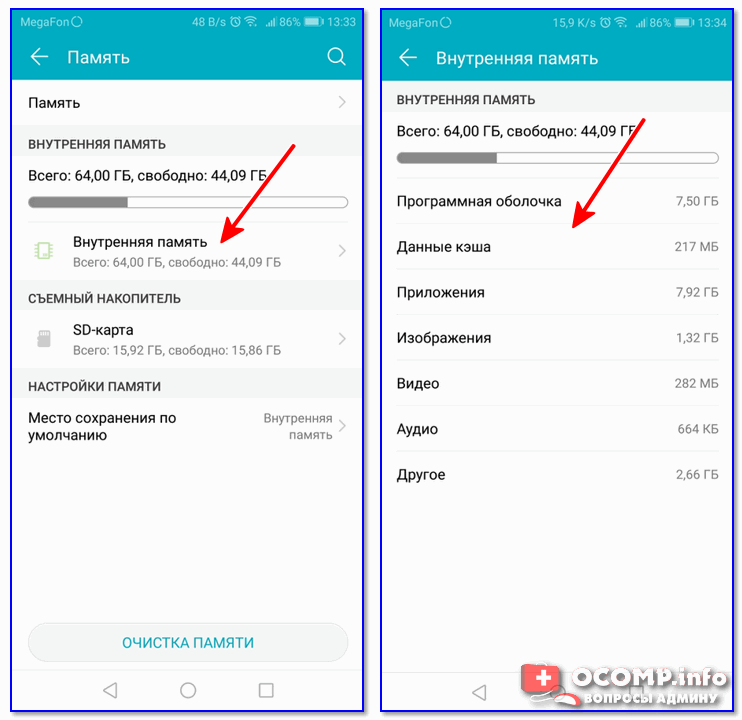
Внутренняя память (Андроид 8.0)
Также можно воспользоваться сторонним приложением — Disk Usage/анализатор дисков (ссылка на Google Play).
Приложение строит очень наглядную диаграмму, по которой можно быстро сориентироваться куда «ушла» основная память. Кстати, каталоги в этом анализаторе сортируются по их размеру (см. пример ниже ).
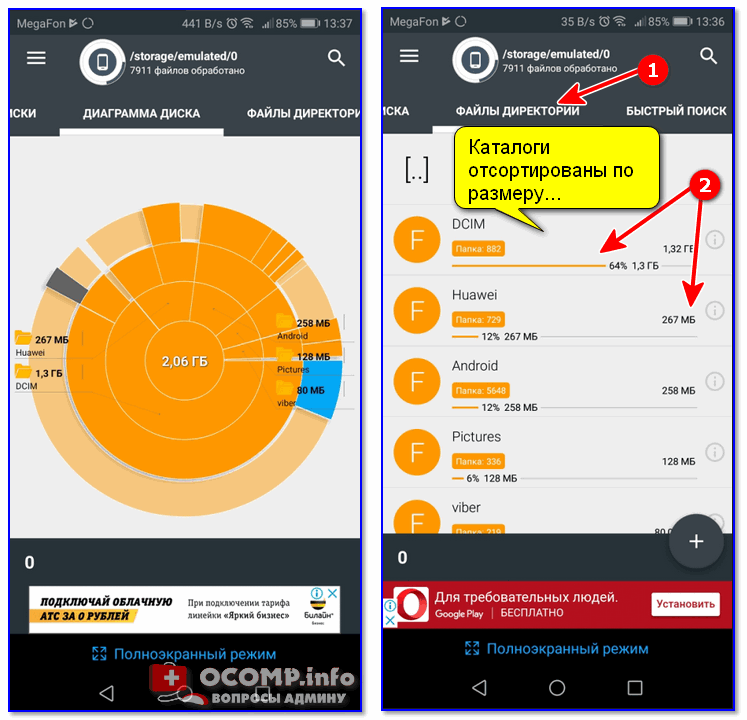
Disk Usage — скрин работы приложения
По большому счету, найдя каталог(и), который занимает больше всего места — можно просто зайти в него и удалить всё «лишнее». За счет такой простой «штуки» можно быстро и сразу «расширить» дисковое пространство на телефоне.
Чистка памяти от мусора, кэша, временных и повторных файлов
Достаточно большое количество места могут занять различные временные файлы, кэш программ, установочные файлы приложений и прочие «мусорные» файлы (особенно, если вы никогда их не чистили). Эффективнее и проще всего найти и удалить их — использовать спец. приложения.
Например, весьма достойно в этом плане смотрится AMC Security. Одно из главных преимуществ приложения: хорошая и быстрая очистка памяти смартфона от лишнего мусора всего за 1 клик! См. скрины ниже. ()

477 МБ для очистки! Продолжить (работа с AMC)
Также добавлю, что в AMC Cleaner, помимо чистки, есть доп. полезные «штуки»:
- контроль за аккумулятором (АКБ) — например, можно остановить те приложения, которые расходуют основной заряд батареи;
- встроенный модуль для ускорения смартфона в целом (и во время игр в частности);
- возможность блокировки нежелательных звонков/СМС;
- модуль по защите конфиденциальных и приватных данных.
Также, если говорим о приложениях для очистки памяти, нельзя не упомянуть о CCleaner (одна из самых известных утилит для очистки Windows теперь доступна и для Андроид).
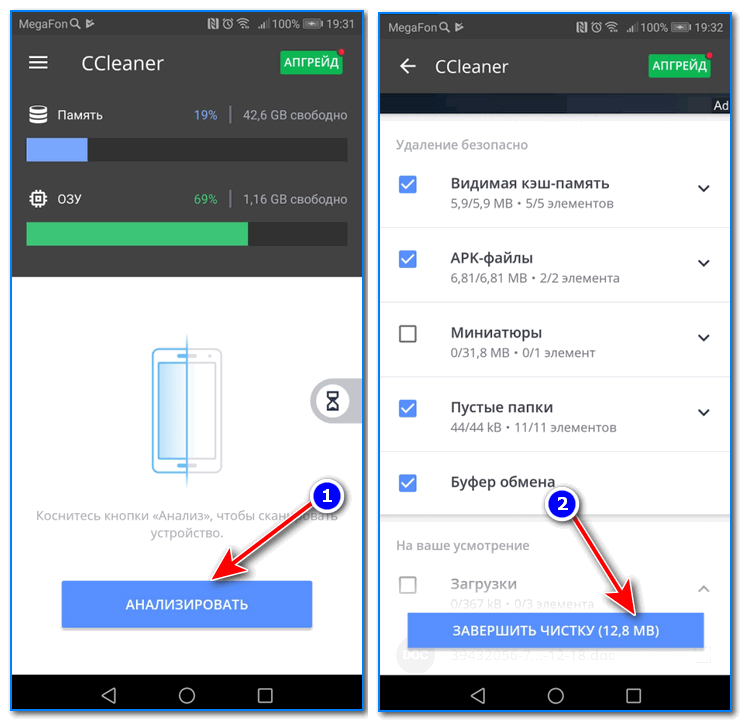
CCleaner — анализ и очистка
Пользоваться приложением очень просто: сначала нажимаете кнопку «Анализировать» , далее отмечаете галочками, что можно удалить, и ву-а-ля — память очищена. Пример на скрине выше.
Использование облачных дисков под фото и видео
Фото- и видео-файлы могут отнять десятки гигабайт (пожалуй, эта категория файлов чаще всего оказывается причиной нехватки памяти. ).
И в этом плане, одно из лучших решений — это начать использовать облачные диски (Яндекс-диск, Облако Mail.ru, диск Google, DropBox и пр.), которые позволяют хранить у себя практически неограниченное количество файлов.
В этом плане мне больше всего нравится Яндекс-диск:
- для фото неограниченное пространство;
- доступ к файлам вы можете получить как с ПК, так и с телефона;
- легко настроить так, чтобы все фотографии со смартфона автоматически перемещались на облачный диск;
- можно быстро поделиться файлами (или показать их) с друзьями и знакомыми — достаточно скинуть им ссылку на разрешенную для просмотра папку;
- полностью на русском языке.

Яндекс диск на смартфоне
Более подробно о том, как настроить и использовать Яндекс-диск — можете узнать из моей предыдущей статьи (ссылка на нее ниже).

В помощь!
Яндекс Диск: как им пользоваться, загружать и скачивать файлы, фото — пошаговая инструкция.
Удаление неиспользуемых игр и приложений
Даже если вы сами не загружали и не устанавливали никаких игр — все равно рекомендую просмотреть внимательно список приложений.
Дело в том, что нередко десяток игр идет предустановленным (от производителя) на смартфоне. Причем, это «добро» может занимать 1-2 (и более) ГБ памяти (так, собственно, и было в моем случае. ).
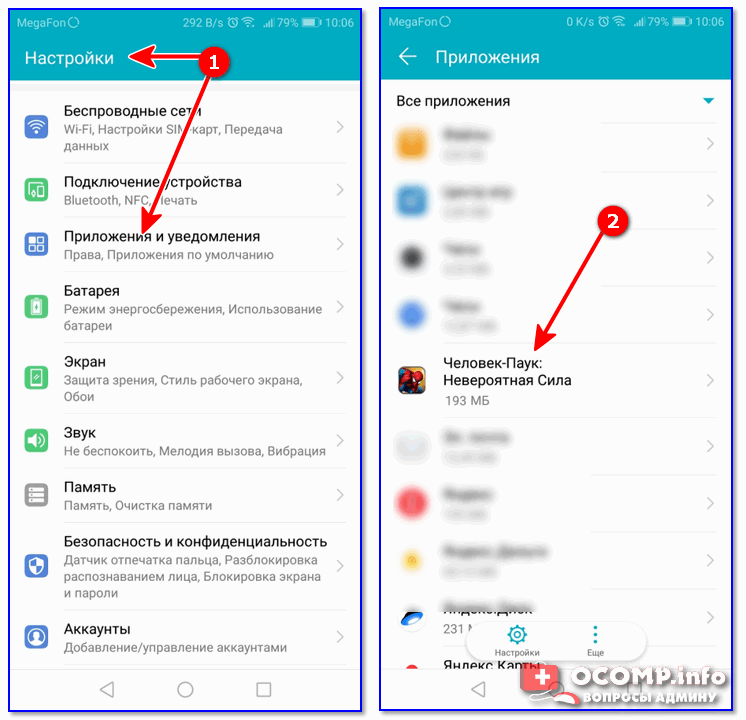
Кстати, обратите внимание, что многие приложения на смартфоне «дублируются», например, наверняка у вас установлено несколько карт, справочников и т.д. Часть этого также можно удалить.
В помощь!
Как удалить приложение с Андроид (в т.ч. и то, при удалении которого возникают ошибки) — см. инструкцию
Установка дополнительной SD-карты большего размера под медиа файлы
Если у вас есть слот под MicroSD-карту (а на большинстве современных смартфонов он есть) — то можно существенно увеличить объем свободной памяти, заменив свою старую карту памяти на новую.
Многие считают, что это удовольствие стоит достаточно дорого, однако, подобную «мелочь» можно заказать в китайских онлайн-магазинах по весьма демократичным ценам.

Установка MicroSD карты на 128 GB в смартфон
Сейчас в продаже наиболее популярны карты 16÷256 ГБ. Как видите на скрине ниже, заказы на том же Aliexpress подобных SD-карт исчисляются десятками тысяч и 99,9% отзывов положительных.
Приведу ниже несколько ссылок, которые помогут вам выбрать и сделать заказ SD-карты (если вы ранее никогда не сталкивались с китайскими интернет-магазинами).
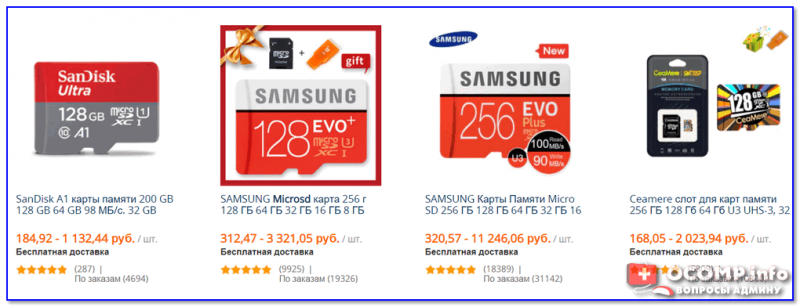
Скрин с сайта Aliexpress
В помощь!
1) Как заказать товар на Aliexpress со скидкой (покупка в интернет-магазине с экономией) — пошаговый пример.
2) Как выбрать флешку с высокой скоростью работы — инструкция .
На этом пока всё, дополнения точно не были бы лишними.
Первая публикация: 04.05.2019
Источник: ocomp.info
Как очистить память на телефоне и планшете Android, iPhone и iPad
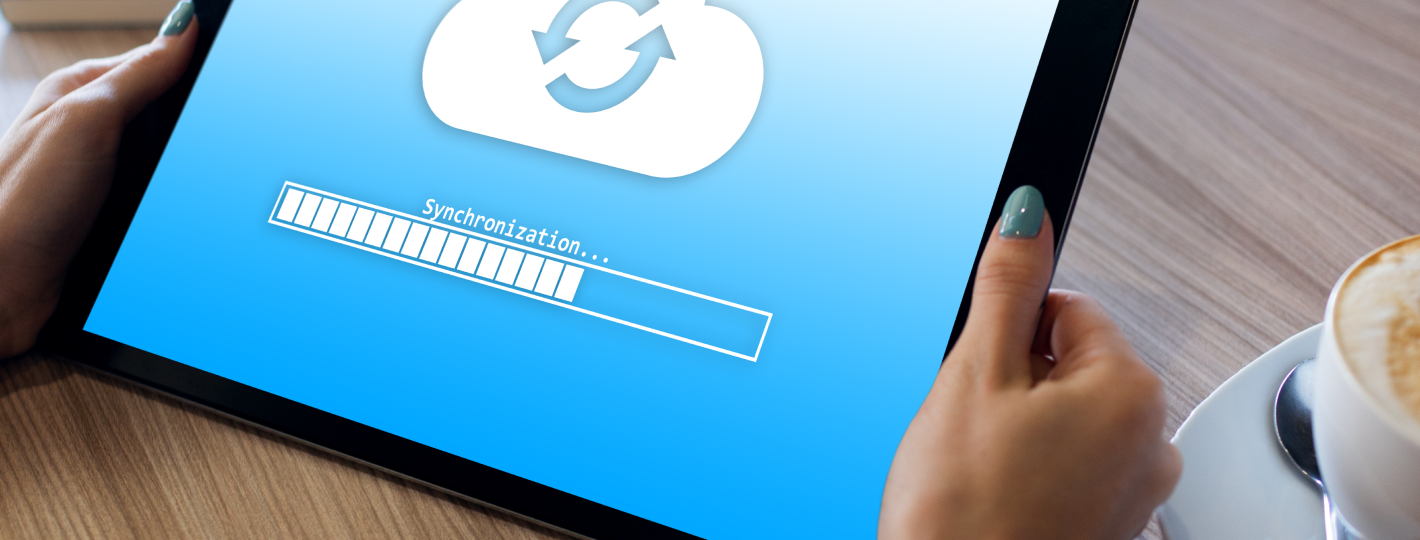
На производительность планшетов/телефонов влияет наполненность постоянно или оперативно запоминающих устройств.
- ROM/ПЗУ – эта разновидность памяти сохраняет информацию, пока она не будет удалена пользователем. Здесь остаются кэш приложений или файлы, расположенные во внутренней памяти.
- RAM/ОЗУ – сохраняет информацию, которая используется при работе телефона. Часть оперативно запоминающего устройства расходуется на включенные программы, вкладки, открытые в браузерах либо запущенные игры.
Заполнение обоих видов памяти приводит к некомфортной работе устройства. Можно оперативно это исправить, если знать, как почистить память смартфона.
Очистка оперативной памяти на телефоне и планшете Android
Чтобы очистить память смартфона на Android, потребуется пройти несколько шагов:
- Зажать пункт «Меню» на устройстве или свайп вверх
- Нажать кнопку с изображением метлы в открывшемся окне (может быть нарисован крестик в зависимости от устройства)
.png)
Еще один способ:
- Открыть раздел «Настройки»
- Зайти в пункт «Приложения»
- Выбрать подпункт «Работающие»
- Осталось выбрать те программы, которые можно остановить без потери работоспособности планшета или смартфона
- И нажать «Остановить»
- Операцию нужно проделать со всеми неактуальными программами
- Далее переходим к перечню кэшируемых приложений, соответствующая иконка есть в верхнем углу экрана справа, выбрать и остановить все ненужные программы.
Нужна помощь с очисткой?
Оставьте заявку и наши специалисты оперативно свяжутся с вами:
Очистка оперативной памяти на iPhone и iPad
Операционная система этих устройств обычно самостоятельно эффективно распределяет системную память и не предусматривает процесс сбора ненужных файлов. Фоновые и основные задачи хранятся на отдельных участках. Но часть приложений могут не освободить пространство по запросу операционной системы, тем самым снижая производительность смартфона или планшета. Очистить память iPhone можно, просто перезагрузив устройство. Но есть способ, не требующий перезагрузки для освобождения пространства (подходит для устройств, у которых есть кнопка «Домой»).
Очистить память iPhone можно так:
- Разблокировать устройство
- Найти и нажать кнопку «Питание»
- Удерживать ее несколько секунд, до появления слайдера «Выключить».
- Выключать телефон не нужно
- Надо зажать на несколько секунд кнопку «Домой»
- Вернуться на главный экран
Процедура перезапускает SpringBoard – приложение, которое отвечает за домашний экран. Оно освобождает пространство, занятое работой программ в фоновом режиме. Процедура не удаляет файлы из диспетчера задач операционной системы. Объясняется это тем, что здесь размещаются задачи, которые недавно использовались и находятся в ожидающем режиме.
Выполнять перезагрузку смартфонов и планшетов рекомендуется не реже одного раза в 7 дней. Простая процедура позволит освободить пространство и удалить мусор. Прирост производительности гарантирован. Мусорные файлы сохраняются в секции «Другое», они могут занимать несколько гигабайт.
При принудительной перезагрузке память в телефоне очищается от временных файлов. Особенно актуально провести процедуру тем, кто никогда этого не делал. Для осуществления перезагрузки аппарата потребуется одновременно нажать на клавиши «Домой» и «Питание». Их нужно удерживать до тех пор, пока на экране не появится логотип компании-производителя.
Очистка внутренней памяти устройств на Android
Предложенные методы удаления мусора бесплатны и выбор зависит от версии операционной системы и компании-производителя аппарата. Ответ на вопрос, как очистить память телефона на Android, довольно прост. Чистка осуществляется любым из следующих способов.
1. Перенос файлов на внешний носитель
Очистка памяти телефона может осуществляться путем переноса программ и файлов на внешнюю память. Встроенное хранилище обычно меньше чем, то, что устанавливается дополнительно в виде SD-карты. Перенести получиться только те файлы, которые не участвуют в поддержании работоспособного состояния устройства – электронные книги, фото или видео. Хорошим подспорьем в этом будет приложение File Manager.
Для переноса файлов необходимо:
- Открыть «File Manager»
- Перейти во внутреннюю память устройства
- Две секунды удерживать палец на объекте, который планируется переносить
- Нажать значок «Ножницы» для вырезки файла
- Перейти в MicroSD
- Для вставки объекта нажмите кнопку «Вставить»
- Процедуру необходимо повторить для каждого файла
Для переноса части приложений потребуется:
- Открыть раздел «Настройки»
- Перейти в подраздел «Память»
- Напротив MiscoSD поставить галочку
- Осуществить перезагрузку устройства.
Теперь любые программы и приложения будут сохраняться на внешнем носителе.
2. Чистка кэша браузера и приложений
Кэш – промежуточный буфер, который хранит информацию. Эти данные могут быть запрошены устройством для оперативного решения текущих задач. В памяти скапливаются данные по всем установленным приложениям. Для его очистки необходимо:
- Открыть настройки устройства
- Найти раздел «Приложения»
- В открывшемся окне просмотреть информацию о сторонних и системных приложениях. Перечень можно отсортировать по размеру:
- Поочередно открыть каждую из программ и нажать в открывшемся окне сначала «Стереть все данные», а затем «Очистить кэш»:
.png)
3. Перенос файлов на облачный носитель
Облачные носители расширяют возможности телефонов. Очистка памяти планшетов и прочих устройств, работающих на системе Android, производится следующим образом:
- Необходимо скачать с официального сайта программу для облачного хранения, например Яндекс Диск.
- Нажать кнопку «Загрузить файл», выбрать позицию для загрузки.
После завершения процедуры с телефона информация удаляется, но сохраняется в облаке. Внимательно ознакомьтесь с условиями, на которых компании позволяют хранить данные. Они могут содержать ограничения по срокам хранения или объему информации.
4. Чистка с помощью сторонних приложений
Удаление ненужных программ осуществляется в автоматическом режиме. Сторонние программы позволят очистить пространство и подойдут для любой версии операционной системы.
Clean Master — это наиболее популярная утилита, которая оптимизирует работу устройства и обеспечивает его безопасность. Приложение для очистки памяти смартфона очищает кэш, ненужную информацию.
Основные функции утилиты:
- Чистка телефона. Пользователь может самостоятельно выбирать файлы, которые требуется убрать.
- Ускоритель телефона. Очистка ОЗУ помогает повысить работоспособность аппарата. Для того чтобы убедиться в ускорении телефона, можно запустить тест скорости.
- Экономия заряда батареи. Приложение будет контролировать энергопотребление работающих в фоновом режиме программ.
Android Assistant — утилита занимает ведущие позиции в рейтинге Google Play Market и отличается широким спектром возможностей:
- Регулярный анализ операционной системы и предоставление отчета о состоянии памяти, загруженности системы, температуре элемента питания.
- Знакомство с перечнем программ, которые запускаются в автоматическом режиме при включении аппарата.
- Менеджер процессов управляет работающими приложениями в два касания экрана.
- Чистка памяти планшета или телефона путем нажатия единственной кнопки
- Наличие функции, которая позволяет оперативно переносить файлы на внешний диск и внутреннего.
SD Main — приложение с несколькими полезными функциями для системы Android.
Установка утилиты позволит:
- Очищать мусорные файлы с телефона.
- Управлять информацией через «Проводник».
- Анализировать хранилище устройства при помощи программы.
- Управлять системными и пользовательскими приложениями.
- Осуществлять поиск ресурсов, сортируя их по дате, содержанию или имени.
- Оптимизировать базы данных.
- Обнаруживать повторы музыкальных композиций, фото- или видеоматериалов.
- Запускать приложение в автоматическом режиме.
Mobile Booster — это приложение отлично подходит для смартфонов, которые работают на операционных системах старых версий. Запуск программы позволит произвести очистку внутреннего хранилища устройства путем нажатия кнопки «Clear».
App Cache Cleaner — если ищите, как очистить память телефона в автоматическом режиме, то эта программа станет одним из лучших вариантов. Процесс удаления ненужной информации происходит очень быстро. Утилита начинает сканирование операционной системы сразу после активации. Очистка осуществляется нажатием на кнопку Deep Clean, которая запустит глубокое сканирование. По окончании процесса потребуется нажать «Clear» и все мусорные файлы будут удалены утилитой.
5. Очистка с помощью компьютера
В роли внешнего накопителя всегда можно задействовать компьютер. Для переноса определенных файлов на компьютер с устройства потребуется:
- Через USB-кабель соединить компьютер и телефон.
- Дождаться автоматической установки драйверов.
- Открыть «Проводник» на компьютере.
- Перейти к файлам, которые содержатся на телефоне.
- Поочередно вырезать и переносить установленные пользователем файлы.
Очистка внутренней памяти на iPhone и iPad
Пользователи устройств, которые работают с помощью операционной системы iOS, также должны знать, как почистить память на планшете и смартфоне. Удаление ненужных ресурсов производится несколькими методами.
1. Удаление кэша
Очистка промежуточного буфера в стандартном приложении «Почта» позволяет освободить несколько гигабайт пространства. Проверить загруженность хранилища можно, выполнив несколько шагов:
- Заходим в Настройки
- Переходим в iCloud
- Далее переходим в Управление хранилищем
.png)
Для очистки памяти понадобится сначала удалить приложение «Почта» с устройства, а затем вновь его установить. Перед выполнением процедуры запомните данные учетной записи.
Очищение промежуточного буфера в Siri. Освободить немного пространства можно путем удаления временных файлов в голосовом помощнике. Процедура происходит так: голосовой помощник отключается, а затем сразу активируется.
2. Удаление файлов и приложений
Для очистки неиспользуемых игр и приложений необходимо пройтись по главному экрану устройства и найти ненужные позиции. Способ простой, но действенный, позволяет высвободить свободное пространство.
Для удаления вложений в сообщениях потребуется запустить соответствующее приложение, открыть один из диалогов и нажать «Подробнее». Эта кнопка размещается в верхнем углу справа. Далее задержать палец на любом вложении, пока не появится всплывающее меню. Найти раздел «Еще» и отметить неиспользуемые вложения. Осталось нажать на «Корзину» и удалить их.
Правильное удаление видео и фото позволит высвободить дополнительное место. Процедура осуществляется в несколько шагов: Найти фото – выбрать его –нажать на «Корзину». Для правильного удаления потребуется зайти в Альбомы–Недавно удаленные–Удалить все. Теперь ролики и фото не будет занимать место в хранилище.
3. Использование облачных технологий
Операционная система iOS позволяет хранить видео- и фотоматериалы в базовом хранилище. При нехватке места можно воспользоваться другими ресурсами. Гугл Диск или Яндекс.Диск бесплатно предоставят вместительные облачные хранилища. Воспользуйтесь диском, чтобы освободить пространство на устройстве. Убедитесь, что фото или видео полностью загружено в облачное хранилище, прежде чем удалить его из памяти телефона.
Если вам интересен способ, как почистить память iPad или iPhone, на котором больше места занимают музыкальные композиции. Обратите внимание на сервис Apple Music. Теперь загружать в память устройства любимую музыку необязательно, можно слушать через интернет. Достаточно зарегистрироваться в приложении.
4. С помощью компьютера
Произвести очистку хранилища можно и при помощи компьютера с помощью приложения iTunes.
Фирменное приложение позволит полностью стереть весь мусор из памяти Айфона. Для выполнения процедуры понадобится:
- смартфон;
- подключенный к интернету компьютер;
- USB-кабель.
Для начала на компьютер необходимо установить приложение iTunes, скачав его с официального сайта Apple. Далее необходимо подключить смартфон к компьютеру через кабель. Дождаться пока телефон пройдет идентификацию. Нажать Настройки–Обзор–Другое (в цветной шкале). Нажимая на категории, можно посмотреть, какой объем памяти освободится.
.png)
Если нет желания производить очищение хранилища вручную, то можно воспользоваться кнопкой «Восстановление iPhone». Удаляться мультимедиа файлы, но журнал звонков, календарь, сообщения и заметки останутся. Перед очисткой можно создать резервную копию нужных файлов.
В заключении мы бы хотели дать несколько советов, которые позволят избежать проблем с дефицитом объема хранилища:
- Скачивайте только нужные приложения.
Приобретение сторонних программ, производители которых обещают улучшить производительность телефона, приводит к обратному эффекту.
- Регулярно обязательно перемещайте видео- и фотоматериалы на внешний носитель, компьютер или в облачные сервисы.
Процедура разгружает память и повышает работоспособность устройства.
- Используйте программы, которые удаляют мусор в автоматическом режиме
- Если есть возможность, то поставьте SD-карту — она увеличит свободное пространство
От объема незаполненной памяти зависит скорость работы смартфона, поэтому снижение производительности неизбежно, если память замусорена.
Если же не желаете делать это самостоятельно, то очистить внутреннюю память телефона, установить программу удаления временных файлов или антивирус на планшет, вам помогут специалисты «Службы добрых дел». Мы решаем проблему с помощью удаленного доступа или оперативно выезжаем к вам. Напишите в чат или позвоните нам – и через несколько минут проблема будет решена!
Источник: sddhelp.ru